通話・配信SDK
Windows
概要
この記事はSDKに内包されているサンプルのビルドガイドです。
STEP1. Agora Accountの作成とApp IDの取得
1.こちらからデベロッパー登録をします
2.ダッシュボードから新規プロジェクトを作成します。
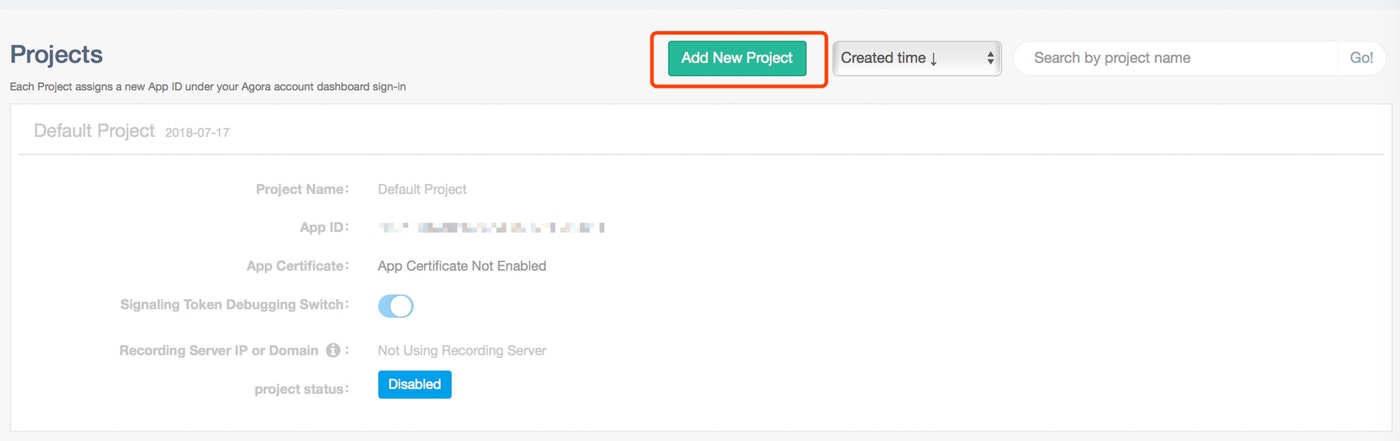
3.プロジェクト名を入力してSubmitボタンをクリックします。
4.作成したプロジェクトが一覧に表示されます。
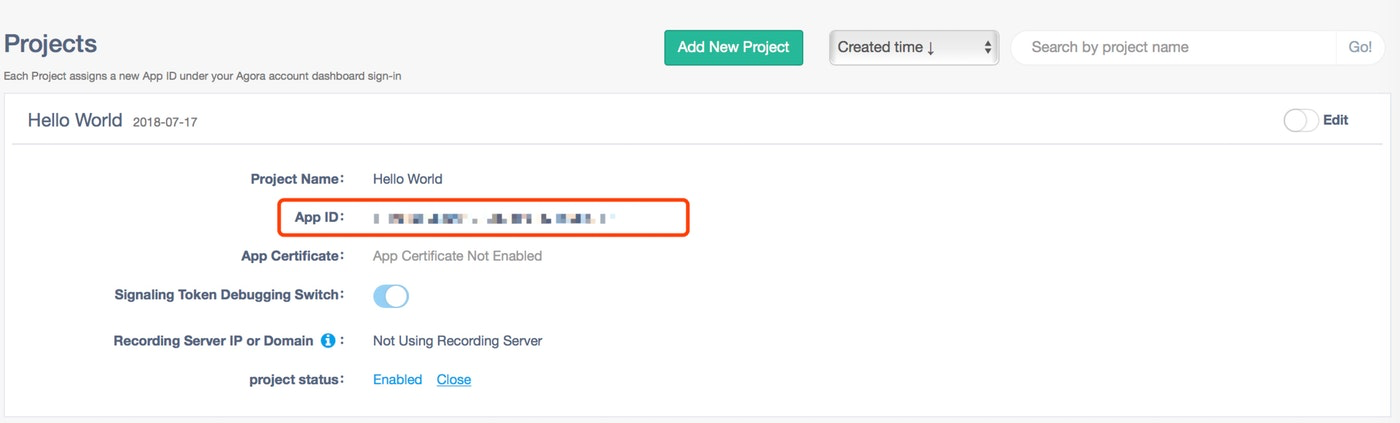
STEP2. Agora Windows SDKの取り込み
SDK&サンプルファイルを取得
1. ダウンロードページからWindowsSDKをダウンロードします。
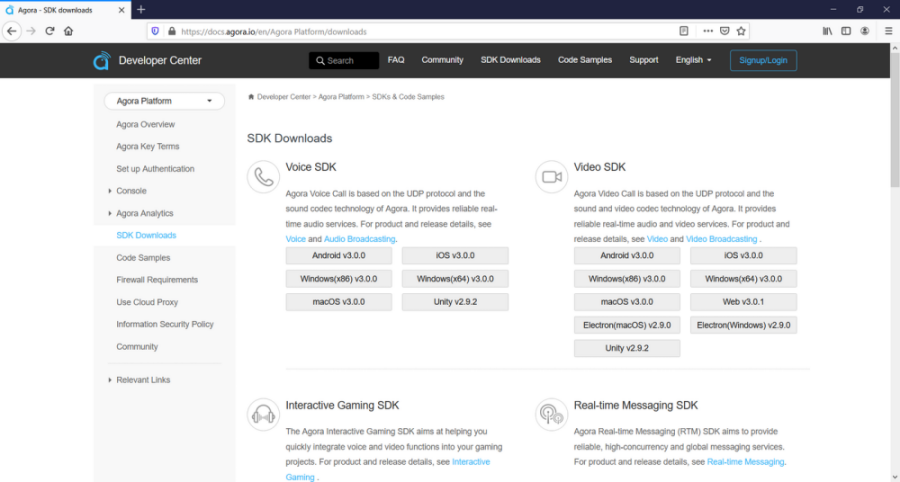
2.フォルダ構成は以下のようになっています。
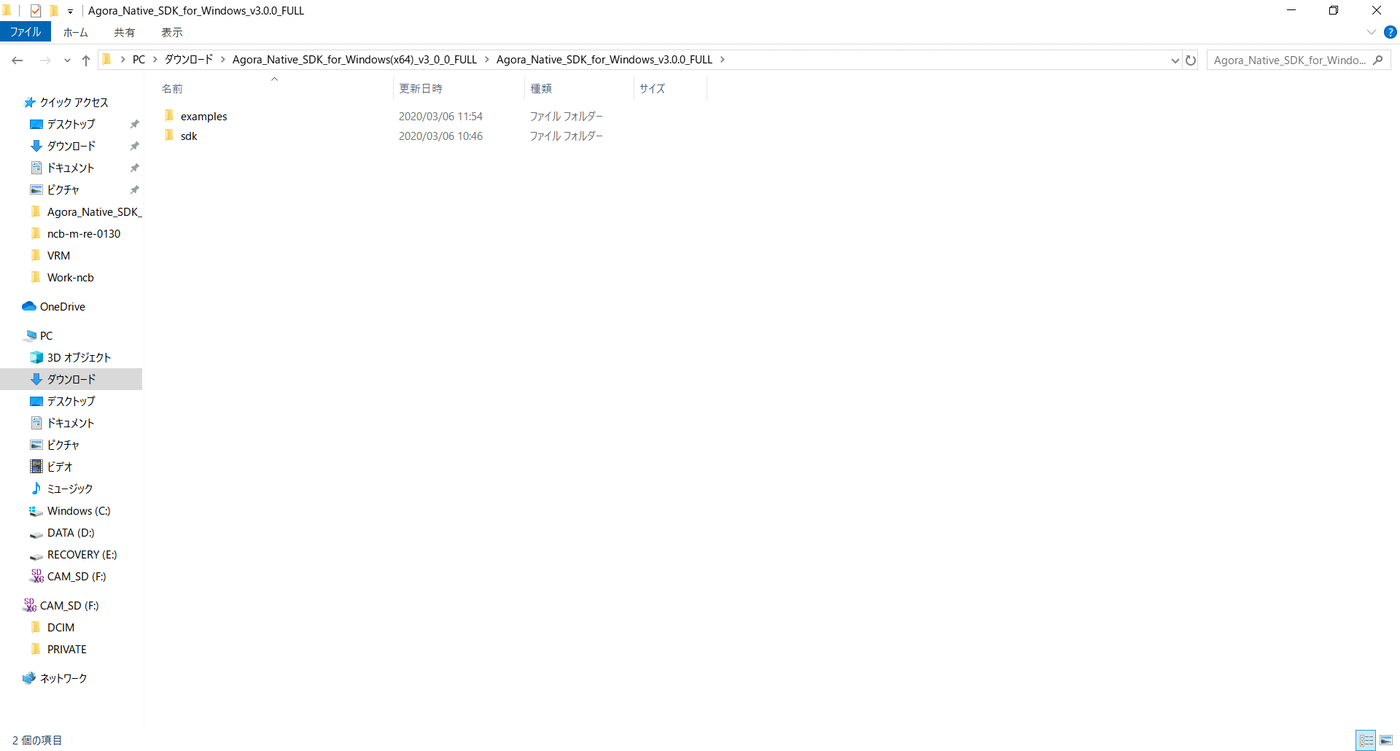
3.sdkフォルダをサンプルプロジェクト配下にコピーします。今回はOpenVideoCall以下にコピーしてみます。
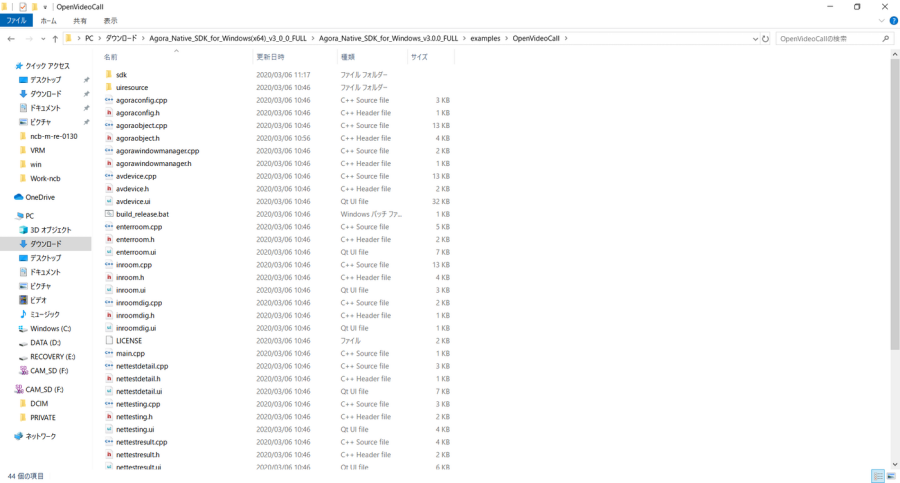
4.さきほど取得したApp IDをagoraobject.hに追記します。
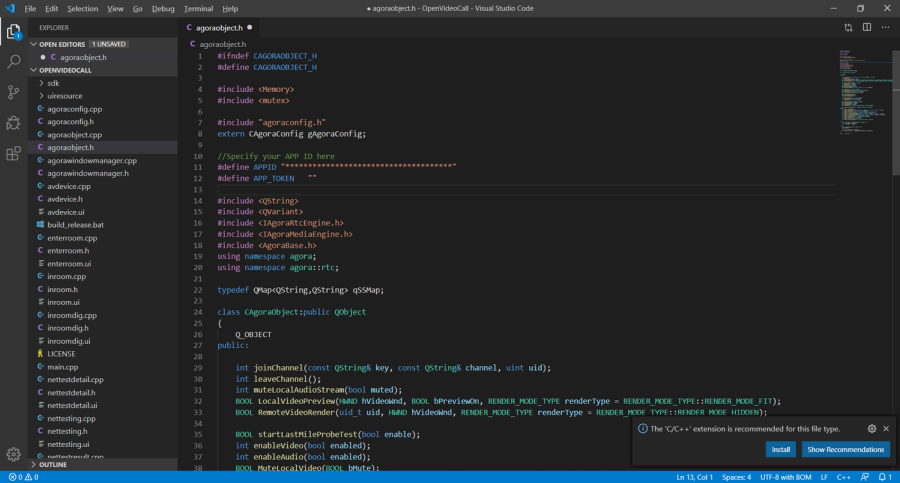
5.OpenVideoCall.proを Qtで開き、実行をクリックします。
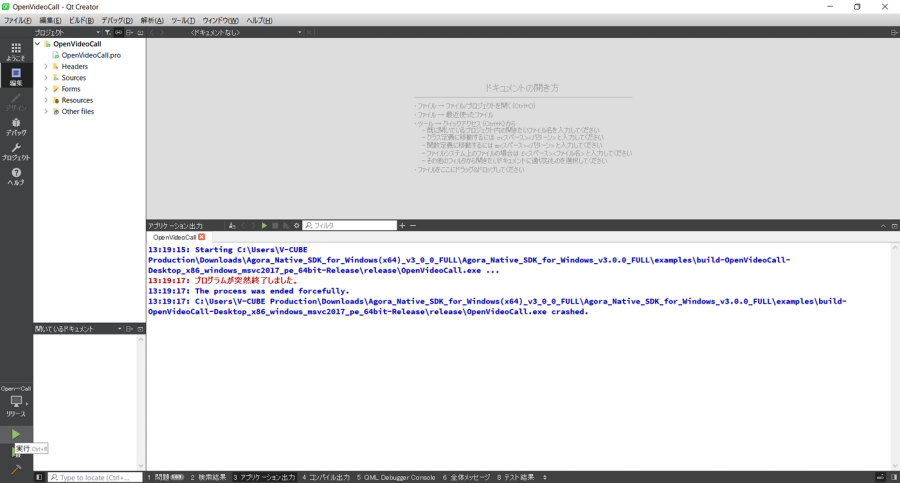
6.ビルドが完了したらアプリが起動します。「Input Name」にチャネル名を入力してjoinChannelをクリックします。
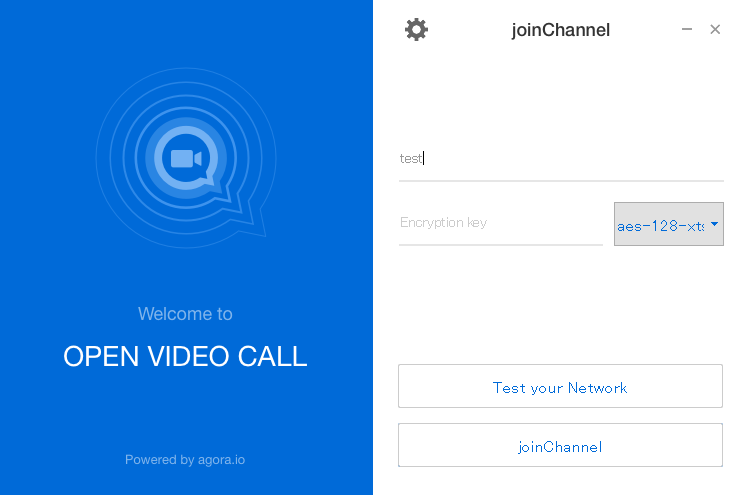
7.ビデオ通話が開始します。

STEP3.実装
SDKに内包されているサンプルか、APIドキュメントを参考に実装を開始します。

